Google propose deux applications différentes que vous pouvez utiliser pour télécharger et partager des photos : Google Drive et Google Photos. Cela semble être une de trop – du moins, c’était le cas pour moi. Mais après avoir examiné la question, il s’avère que ces services sont assez différents.
-
Google Drive est un service de stockage de fichiers. Vous pouvez y télécharger manuellement des photos et des vidéos, les trier à l’aide de dossiers, et partager ces dossiers. Il n’y a pas de fonctionnalités spécifiques à la photographie, et tout ce que vous téléchargez compte dans vos limites de stockage Google.
-
Google Photos est un service de synchronisation et de sauvegarde de photos et de vidéos. Vous pouvez synchroniser des photos et des vidéos à partir de votre téléphone et/ou de votre ordinateur, les afficher dans une chronologie organisée par date, les trier dans des albums et même rechercher les photos elles-mêmes. Vous pouvez également effectuer quelques retouches photo de base. Les photos et vidéos compressées ne sont pas prises en compte dans votre limite de stockage Google, mais celles qui ne le sont pas le sont.
Ce sont les bases, mais il y a un peu plus que cela. Voyons donc de plus près la différence entre Google Photos et Google Drive.
Vous cherchez un service de stockage dans le cloud ? Consultez notre liste des meilleures applications gratuites de stockage en nuage et de synchronisation de fichiers.
Google Drive peut stocker des photos, mais c’est à peu près tout
Google Drive est un service de stockage en nuage, ce qui signifie que vous pouvez y télécharger tout type de fichier. Cela inclut les photos et les vidéos. Vous pouvez télécharger n’importe quelle photo, ou même un dossier rempli de photos, vers Google Drive à l’aide du bouton Télécharger, ou en faisant simplement glisser les fichiers vers votre fenêtre Google Drive.
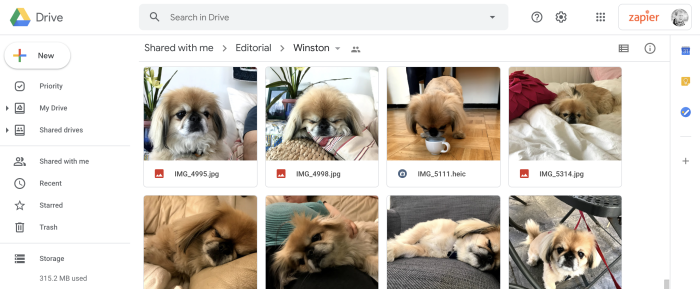
Les photos se présentent comme n’importe quel autre fichier dans votre Google Drive : vous pouvez les organiser dans des dossiers et partager ces dossiers, comme d’habitude. Ouvrez n’importe quelle photo dans Google Drive, et vous verrez quelques options – mais pas beaucoup.
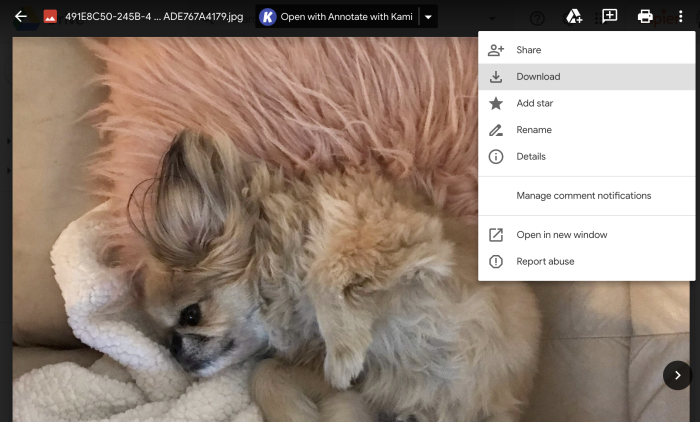
Vous pouvez ouvrir les images dans des applications tierces et les modifier là, mais il n’y a pas de moyen intégré pour modifier les images. Il existe cependant des fonctionnalités de partage et de commentaire, ce qui signifie que vous pouvez faire de la collaboration. C’est un excellent moyen de partager rapidement des dossiers remplis de photos avec des collègues de travail ou toute autre personne que vous connaissez qui utilise Google Drive.
Google Drive s’intègre à Zapier, ce qui signifie que vous pouvez faire des choses comme enregistrer automatiquement les pièces jointes de photos que vous recevez dans Gmail dans Google Drive ou recevoir de nouvelles notifications Slack chaque fois que quelqu’un ajoute une photo à votre Google Drive. En savoir plus sur le fonctionnement de Zapier.
Google Photos est construit autour de votre collection de photos
Google Photos a pour but d’organiser une collection massive de photos. Installez l’application Google Photos sur votre téléphone, et chaque image que vous prenez sera téléchargée sur le cloud de Google. Il existe également l’appli Sauvegarde et synchronisation, qui sauvegarde automatiquement les photos de votre ordinateur et même de tout appareil photo que vous y attachez.
Vous pouvez parcourir vos photos sur photos.google.com ou sur l’appli Google Photos de votre téléphone. Les images sont triées par date, ce qui signifie que vous pouvez faire défiler les années.
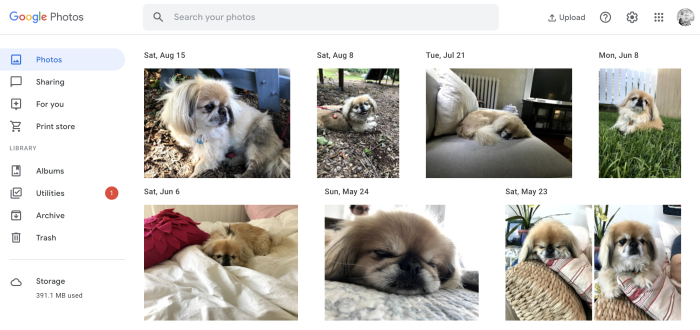
Vous pouvez également trier les photos dans des albums, si vous le souhaitez, et partager ces albums avec d’autres utilisateurs de Google Photos.
Une fonctionnalité de Google Photos que j’aime vraiment est la recherche pilotée par l’IA. Vous pouvez taper à peu près n’importe quoi et obtenir des résultats précis. Voici ce qui se passe lorsque je recherche stairs.
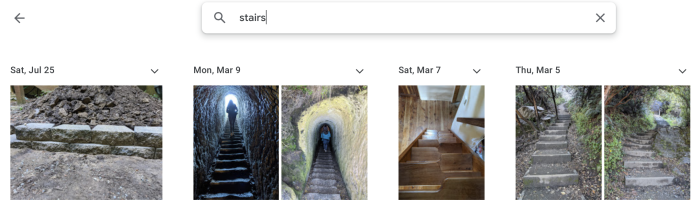
Il y a aussi la reconnaissance faciale, pour les humains comme pour les chiens. Vous pouvez l’utiliser pour rechercher des photos de vacances de votre chien préféré.
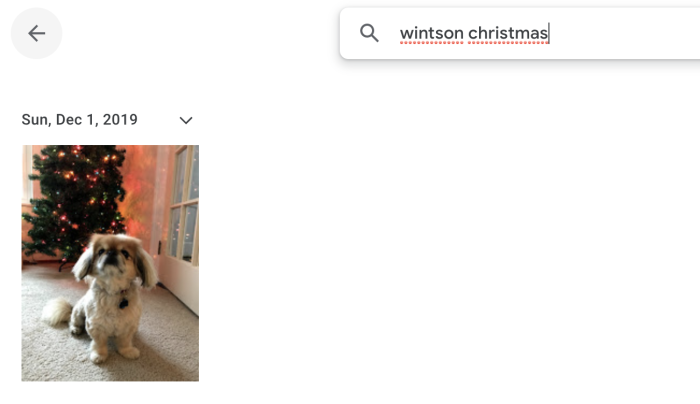
Ou votre chien préféré portant des chapeaux.
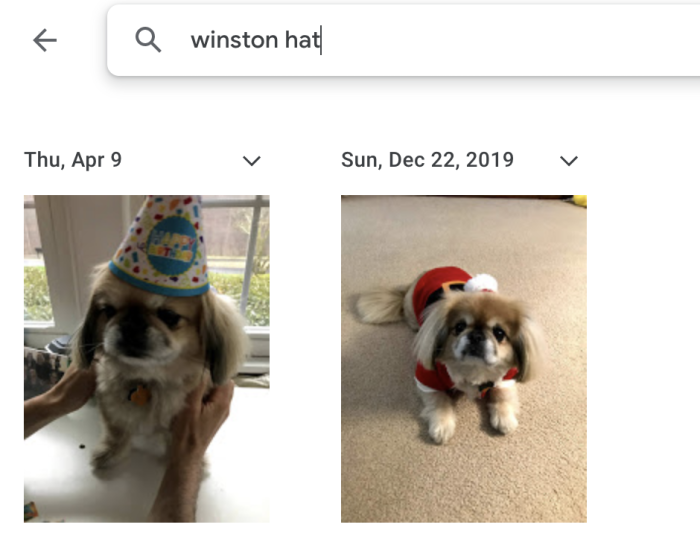
Ou peut-être voulez-vous voir des photos de votre chien préféré pendant une saison particulière.
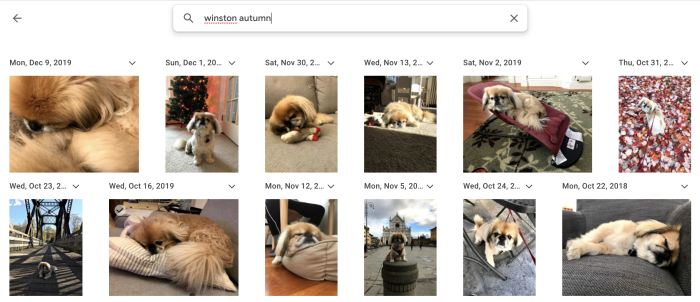
Google Photos propose également une édition photo très basique : vous pouvez appliquer des filtres, ajuster les niveaux, faire pivoter et recadrer vos images.
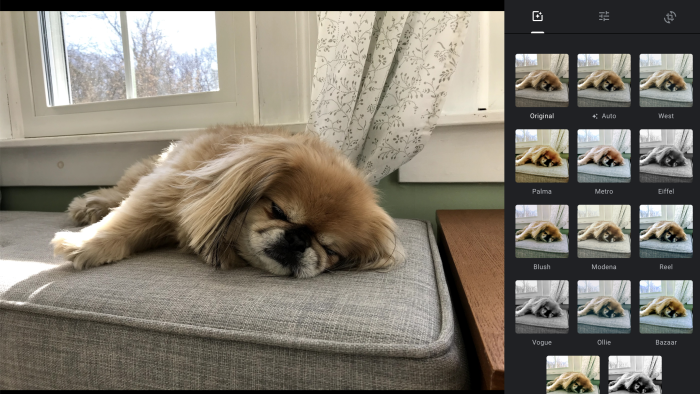
Ce n’est pas ce qui va remplacer Photoshop, c’est vrai, mais c’est très bien pour des touches rapides sur votre collection de photos personnelles.
Et c’est à cela que sert Google Photos : organiser votre collection de photos personnelles sans beaucoup d’efforts de votre part. Il est facile de télécharger vos photos, de les parcourir et de rechercher la photo exacte à laquelle vous pensez. Il résout le problème des collections de photos toujours plus grandes et impossibles à organiser.
Google Photos offre un stockage gratuit (compressé)
Votre compte Google a probablement une limite de stockage – vous pouvez vérifier votre utilisation actuelle ici. Cela vaut la peine de le faire lorsque vous envisagez Google Photos, car les photos et les vidéos téléchargées sur Google Drive comptent dans vos limites de stockage Google. Google Photos offre un stockage gratuit, à condition que vous soyez prêt à compresser vos fichiers.
Google Photos propose deux options de téléchargement : Qualité originale et Haute qualité. Les médias téléchargés à l’aide de l’option Qualité originale comptent dans votre espace de stockage Google, comme tout autre fichier. Les images et les vidéos téléchargées sur Google Photos à l’aide de l’option Haute qualité ne comptent pas – elles sont gratuites. Le hic : les images sont compressées à 15 mégapixels et les vidéos à 1080p. La qualité n’est pas si mauvaise : vous ne remarquerez pas le changement de résolution sur votre téléphone, et Google affirme que vous pouvez imprimer des photos en haute qualité jusqu’à 24×16 pouces. Mais vous pourriez remarquer la différence sur un grand téléviseur 4K ou si vous essayez d’imprimer l’image sur un poster, alors gardez cela à l’esprit.
Comment déplacer des photos de Google Drive vers Google Photos
Vous voulez déplacer certains dossiers de Google Drive vers Google Photos ? Le plus simple est de télécharger les images, puis de les transférer vers Google Photos.
Étape 1 : Sélectionnez les fichiers que vous souhaitez transférer dans Google Drive, cliquez sur les trois points dans la barre de menu supérieure, puis sur Télécharger.
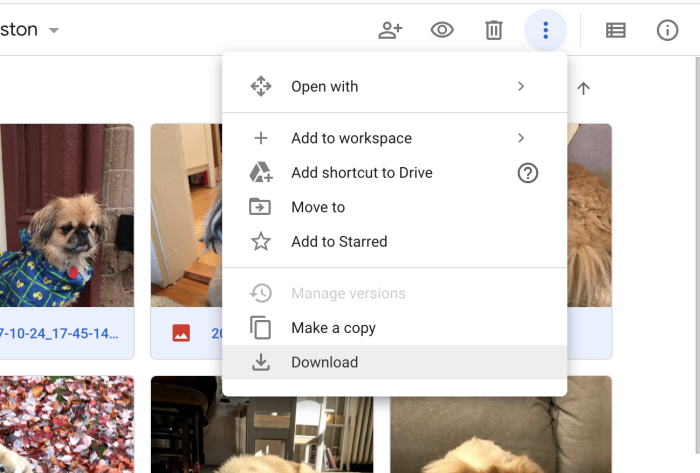
Les fichiers seront regroupés dans un dossier ZIP, que vous pourrez ouvrir sur votre ordinateur.
Étape 2 : Ouvrez Google Photos, et faites-y glisser le dossier. Vos photos seront automatiquement téléchargées.
Étape 3. Veillez à supprimer les fichiers de Google Drive lorsque vous avez terminé, sinon ils occuperont de l’espace dans les deux services.
Comment déplacer des photos de Google Photos vers Google Drive
Encore, le plus simple est de télécharger les photos de Google Photos et de les télécharger manuellement vers Google Drive.
Étape 1 : Sélectionnez les photos que vous souhaitez télécharger, cliquez sur les trois points dans la barre d’outils en haut à droite, puis sur Télécharger.
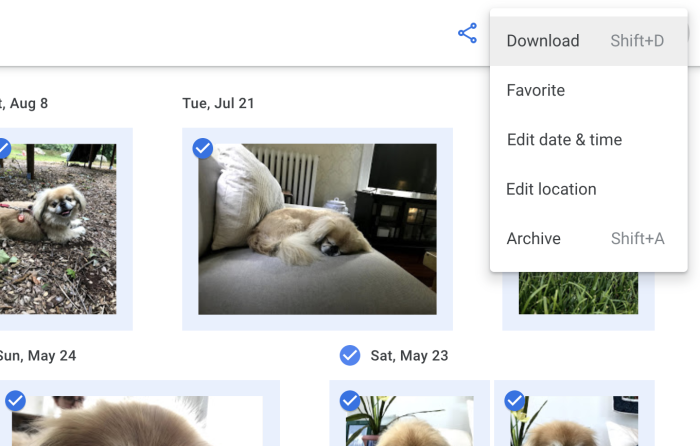
Les images seront téléchargées dans un dossier ZIP, que vous pourrez ouvrir sur votre ordinateur.
Étape 2 : Rendez-vous dans Google Drive et créez un dossier pour les images (en supposant que vous souhaitiez un dossier dédié).
Étape 3 : Faites glisser les photos de votre ordinateur vers la fenêtre de Google Drive.
Étape 4 : Supprimez les photos de Google Photos, en supposant que vous ne les voulez pas aux deux endroits.
Dois-je utiliser Google Photos ou Google Drive ?
Vous ne savez pas quelle application utiliser ? Les deux fonctionnent très bien, mais à mon avis, elles ont des utilisations spécifiques :
-
Google Drive permet de partager rapidement un dossier de photos, notamment dans un contexte professionnel.
-
Google Photos permet de sauvegarder et de rechercher une collection de photos croissante, et c’est probablement le plus utile pour un usage personnel.
Il y a des exceptions, bien sûr – il y en a toujours – mais c’est un bon début.
Si vous utilisez les applis Google pour tout, vous gagnerez beaucoup de temps en les automatisant. Voici quelques façons de dynamiser vos applis Google grâce à l’automatisation.
.